C盘满了咋办?实用清理方法大全
时间:2025-05-27 18:00:26 219浏览 收藏
C盘空间不足是许多电脑用户常遇到的问题,本文详细介绍了六种有效的清理方法:通过磁盘清理工具清除临时文件、整理文档中的视频和图片、卸载C盘上的软件、清空系统还原点、禁用休眠功能以及调整虚拟内存页面文件到其他分区。每个方法都附有具体操作步骤和注意事项,帮助用户快速释放C盘空间,提升电脑性能。

解决C盘空间不足的方法:
1、清除临时文件
步骤:选中C盘,右键点击并选择属性,启动磁盘清理工具,勾选所有可选项,点击确认,以清理临时数据与垃圾文件,具体如以下图片所示:
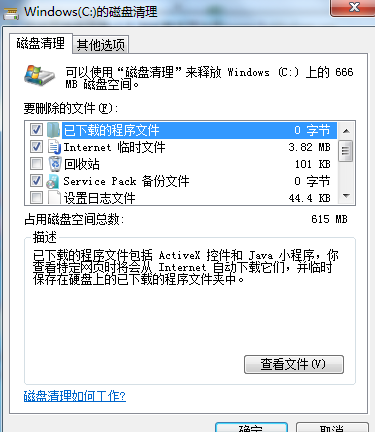
说明:通过磁盘清理工具能够直观地看到可释放的空间大小。
2、整理文档里的视频和图片
操作:进入“库”,在图片、视频、音乐等文件夹上逐一右键并查看属性,如果发现容量较大,可以将相关文件移至其他分区保存,如下图:
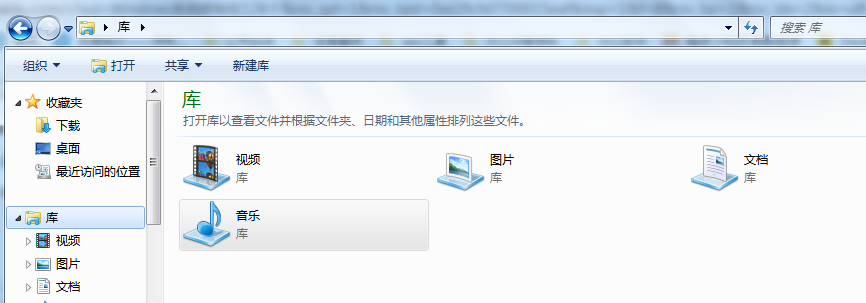
3、卸载安装在C盘的软件
方式:点击开始菜单——设置——控制面板(经典模式)——程序和功能,将C盘上的大型程序卸载,并重新安装到其他盘符。
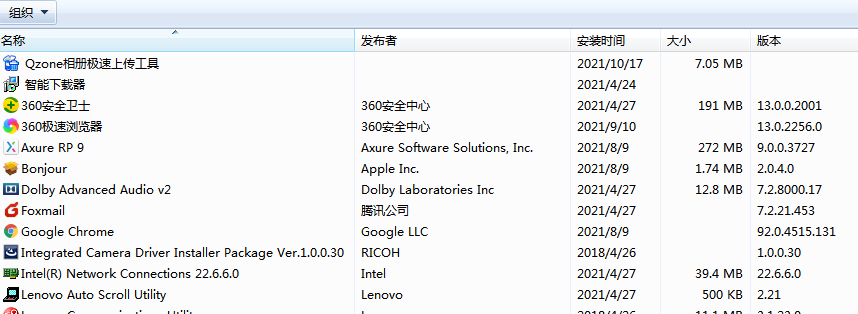
4、清空系统还原点
过程:选择C盘,右键点击属性,启动磁盘清理工具,在“其它选项”中点击“清理”,在系统还原和卷影复制部分进行清理,具体如下图:
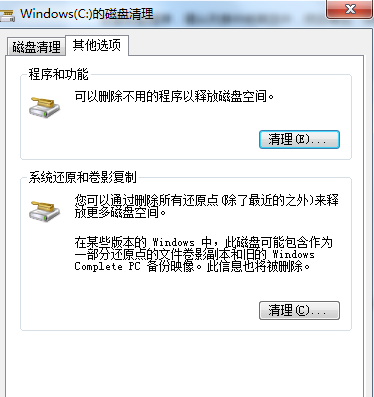
注意:清理还原点时会保留最新的还原点,只要系统运行正常,清理不会造成重大影响。
5、禁用休眠功能(确保不再需要休眠功能)
命令:在命令提示符窗口输入"powercfg -h off",然后按下回车键,这样大概能释放1GB的磁盘空间。
此操作会使关机菜单中的休眠选项变为灰色不可用状态,如下图:
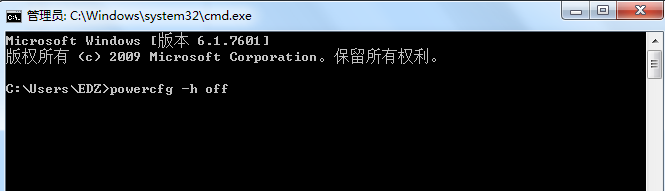
6、调整虚拟内存页面文件到其他分区
步骤:点击“计算机”——属性——高级系统设置——性能设置——更改,在弹出的界面取消“自动管理所有驱动器的分页文件大小”的勾选,将C盘的选项设为“无分页文件”,然后选择D盘(或其他盘),设定自定义大小或系统管理大小均可。完成更改后点击“设置”,重启电脑后生效,具体如下图:
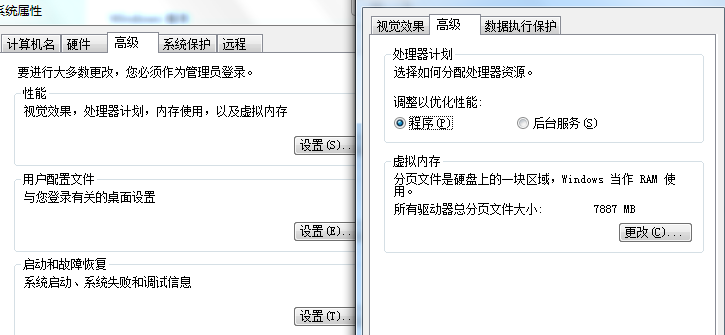
今天关于《C盘满了咋办?实用清理方法大全》的内容就介绍到这里了,是不是学起来一目了然!想要了解更多关于的内容请关注golang学习网公众号!
-
501 收藏
-
501 收藏
-
501 收藏
-
501 收藏
-
501 收藏
-
414 收藏
-
219 收藏
-
111 收藏
-
130 收藏
-
491 收藏
-
320 收藏
-
403 收藏
-
461 收藏
-
265 收藏
-
210 收藏
-
182 收藏
-
465 收藏
-

- 前端进阶之JavaScript设计模式
- 设计模式是开发人员在软件开发过程中面临一般问题时的解决方案,代表了最佳的实践。本课程的主打内容包括JS常见设计模式以及具体应用场景,打造一站式知识长龙服务,适合有JS基础的同学学习。
- 立即学习 543次学习
-

- GO语言核心编程课程
- 本课程采用真实案例,全面具体可落地,从理论到实践,一步一步将GO核心编程技术、编程思想、底层实现融会贯通,使学习者贴近时代脉搏,做IT互联网时代的弄潮儿。
- 立即学习 516次学习
-

- 简单聊聊mysql8与网络通信
- 如有问题加微信:Le-studyg;在课程中,我们将首先介绍MySQL8的新特性,包括性能优化、安全增强、新数据类型等,帮助学生快速熟悉MySQL8的最新功能。接着,我们将深入解析MySQL的网络通信机制,包括协议、连接管理、数据传输等,让
- 立即学习 500次学习
-

- JavaScript正则表达式基础与实战
- 在任何一门编程语言中,正则表达式,都是一项重要的知识,它提供了高效的字符串匹配与捕获机制,可以极大的简化程序设计。
- 立即学习 487次学习
-

- 从零制作响应式网站—Grid布局
- 本系列教程将展示从零制作一个假想的网络科技公司官网,分为导航,轮播,关于我们,成功案例,服务流程,团队介绍,数据部分,公司动态,底部信息等内容区块。网站整体采用CSSGrid布局,支持响应式,有流畅过渡和展现动画。
- 立即学习 485次学习
